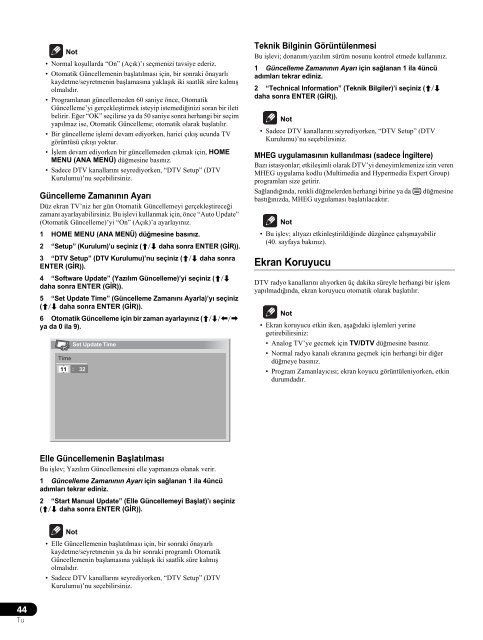Pioneer PDP-LX6090 - User manual - turc
Pioneer PDP-LX6090 - User manual - turc
Pioneer PDP-LX6090 - User manual - turc
You also want an ePaper? Increase the reach of your titles
YUMPU automatically turns print PDFs into web optimized ePapers that Google loves.
Not<br />
•Normal koşullarda “On” (Açık)’ı seçmenizi tavsiye ederiz.<br />
• Otomatik Güncellemenin başlatılması için, bir sonraki önayarlı<br />
kaydetme/seyretmenin başlamasına yaklaşık iki saatlik süre kalmış<br />
olmalıdır.<br />
• Programlanan güncellemeden 60 saniye önce, Otomatik<br />
Güncelleme’yi gerçekleştirmek isteyip istemediğinizi soran bir ileti<br />
belirir. Eğer “OK” seçilirse ya da 50 saniye sonra herhangi bir seçim<br />
yapılmaz ise, Otomatik Güncelleme; otomatik olarak başlatılır.<br />
• Bir güncelleme işlemi devam ediyorken, harici çıkış ucunda TV<br />
görüntüsü çıkışı yoktur.<br />
• İşlem devam ediyorken bir güncellemeden çıkmak için, HOME<br />
MENU (ANA MENÜ) düğmesine basınız.<br />
• Sadece DTV kanallarını seyrediyorken, “DTV Setup” (DTV<br />
Kurulumu)’nu seçebilirsiniz.<br />
Güncelleme Zamanının Ayarı<br />
Düz ekran TV’niz her gün Otomatik Güncellemeyi gerçekleştireceği<br />
zamanı ayarlayabilirsiniz. Bu işlevi kullanmak için, önce “Auto Update”<br />
(Otomatik Güncelleme)’yi “On” (Açık)’a ayarlayınız.<br />
1 HOME MENU (ANA MENÜ) düğmesine basınız.<br />
2 “Setup” (Kurulum)’u seçiniz (/ daha sonra ENTER (GİR)).<br />
3 “DTV Setup” (DTV Kurulumu)’nu seçiniz (/ daha sonra<br />
ENTER (GİR)).<br />
4 “Software Update” (Yazılım Güncelleme)’yi seçiniz (/<br />
daha sonra ENTER (GİR)).<br />
5 “Set Update Time” (Güncelleme Zamanını Ayarla)’yı seçiniz<br />
(/ daha sonra ENTER (GİR)).<br />
6 Otomatik Güncelleme için bir zaman ayarlayınız (///<br />
ya da 0 ila 9).<br />
Time<br />
11 : 32<br />
Set Update Time<br />
Teknik Bilginin Görüntülenmesi<br />
Bu işlevi; donanım/yazılım sürüm nosunu kontrol etmede kullanınız.<br />
1 Güncelleme Zamanının Ayarı için sağlanan 1 ila 4üncü<br />
adımları tekrar ediniz.<br />
2 “Technical Information” (Teknik Bilgiler)’i seçiniz (/<br />
daha sonra ENTER (GİR)).<br />
Not<br />
• Sadece DTV kanallarını seyrediyorken, “DTV Setup” (DTV<br />
Kurulumu)’nu seçebilirsiniz.<br />
MHEG uygulamasının kullanılması (sadece İngiltere)<br />
Bazı istasyonlar; etkileşimli olarak DTV’yi deneyimlemenize izin veren<br />
MHEG uygulama kodlu (Multimedia and Hypermedia Expert Group)<br />
programları size getirir.<br />
Sağlandığında, renkli düğmelerden herhangi birine ya da m düğmesine<br />
bastığınızda, MHEG uygulaması başlatılacaktır.<br />
Not<br />
• Bu işlev; altyazı etkinleştirildiğinde düzgünce çalışmayabilir<br />
(40. sayfaya bakınız).<br />
Ekran Koruyucu<br />
DTV radyo kanallarını alıyorken üç dakika süreyle herhangi bir işlem<br />
yapılmadığında, ekran koruyucu otomatik olarak başlatılır.<br />
Not<br />
• Ekran koruyucu etkin iken, aşağıdaki işlemleri yerine<br />
getirebilirsiniz:<br />
• Analog TV’ye gecmek için TV/DTV düğmesine basınız.<br />
• Normal radyo kanalı ekranına geçmek için herhangi bir diğer<br />
düğmeye basınız.<br />
• Program Zamanlayıcısı; ekran koyucu görüntüleniyorken, etkin<br />
durumdadır.<br />
Elle Güncellemenin Başlatılması<br />
Bu işlev; Yazılım Güncellemesini elle yapmanıza olanak verir.<br />
1 Güncelleme Zamanının Ayarı için sağlanan 1 ila 4üncü<br />
adımları tekrar ediniz.<br />
2 “Start Manual Update” (Elle Güncellemeyi Başlat)’ı seçiniz<br />
(/ daha sonra ENTER (GİR)).<br />
Not<br />
• Elle Güncellemenin başlatılması için, bir sonraki önayarlı<br />
kaydetme/seyretmenin ya da bir sonraki programlı Otomatik<br />
Güncellemenin başlamasına yaklaşık iki saatlik süre kalmış<br />
olmalıdır.<br />
• Sadece DTV kanallarını seyrediyorken, “DTV Setup” (DTV<br />
Kurulumu)’nu seçebilirsiniz.<br />
44<br />
Tu